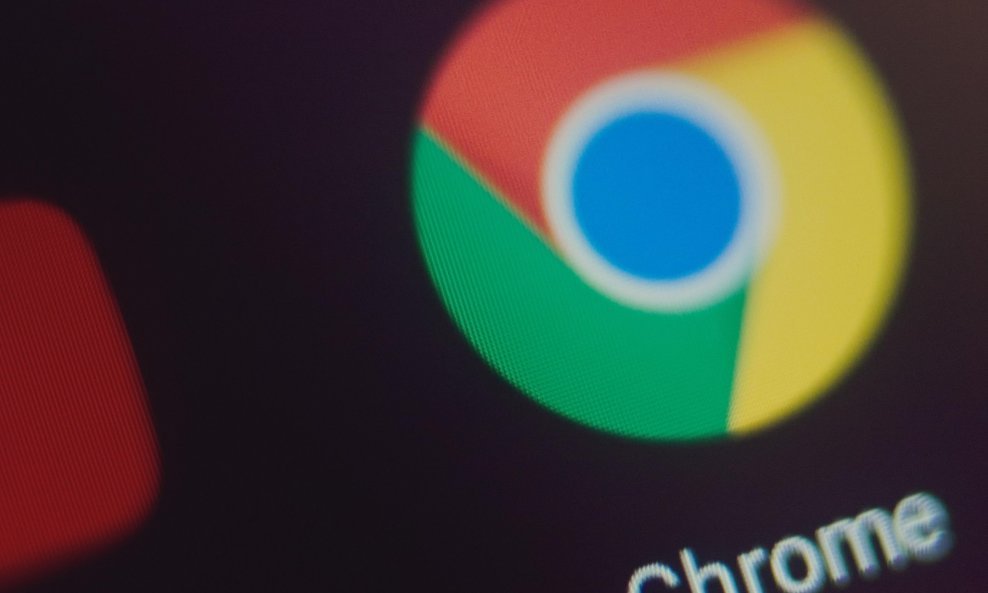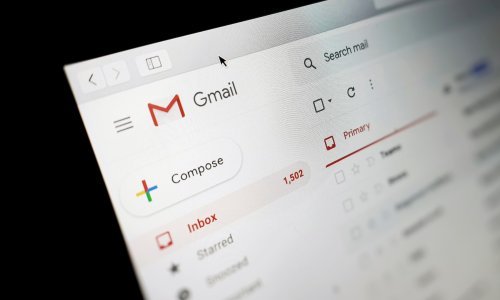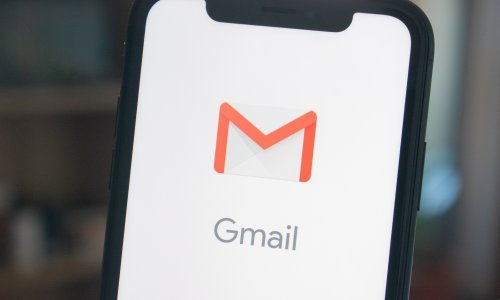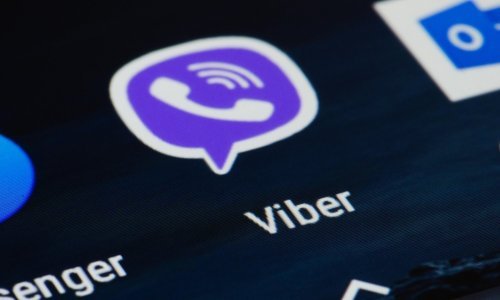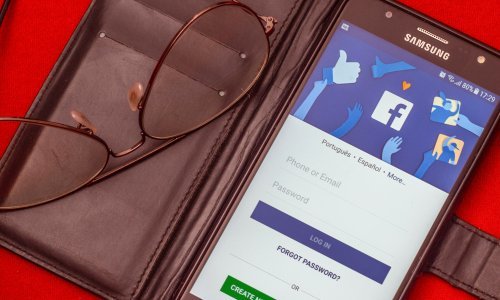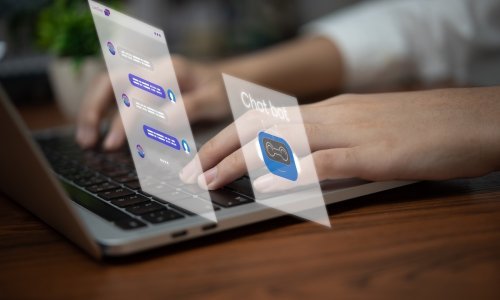Čišćenje web preglednika može pomoći u rješavanju brojnih problema, kao i u poboljšavanju njegovog rada. Donosimo upute kako to učiniti
Tijekom korištenja u web pregledniku može se nakupiti poprilična količina nepotrebnih internetskih kolačića (cookies), kao i kojekakvog smeća u cacheu.
Počistite li ih, to bi moglo riješiti neke probleme koji se mogu pojaviti u radu s Googleovim web preglednikom Chrome.
Pokazat ćemo vam kako to možete učiniti. Imajte pritom na umu kako ćete zbog toga biti izlogirani iz određenih web odredišta čije ste kolačiće počistili pa ćete se morati ponovno ulogirati.
Kako očistiti sve kolačiće i cache u Chromeu za stolna računala
Chrome ima opciju pomoću koje možete ukloniti sve kolačiće klikom na jedno dugme. Ovo je opcija koju trebate isprobati ako imate većih problema s Chromeom.
- Pokrenite Chrome.
- Kliknite na sličicu s tri točkice u gornjem desnom kutu.
- Odaberite More Tools, pa Browsing Data.
- Otvorit će se nova kućica u kojoj možete odabrati način i opseg čišćenja.
- Odaberite opcije koje vam odgovaraju pa kliknite Clear data pri dnu.
Kako očistiti pojedine kolačiće u Chromeu za stolna računala
- Kliknite na sličicu s tri točkice u gornjem desnom kutu.
- Odaberite Settings.
- U izborniku lijevo odaberite Privacy and security.
- Kliknite Cookie and other site data na desnoj strani.
- Skrolajte do opcije See all cookies and site data i odaberite ju.
- Pomoću tražilice pri vrhu pronađite kolačiće koje želite ukloniti.
- Kliknite Remove all shown kako bi uklonili sve kolačiće prikazane na zaslonu.
Možete i ručno ukloniti svaki kolačić ako želite.
Kako očistiti cache u Chromeu za stolna računala
- Kliknite na sličicu s tri točkice u gornjem desnom kutu.
- Odaberite More Tools.
- Kliknite Clear Browsing Data.
- Odaberite vremenski raspon u kućici pri vrhu, označite Cached images and files.
- Kliknite Clear data pri dnu.
Kako očistiti internetske kolačiće i cache u Chromeu za mobitele
Chrome za operativne sustave Android i iOS funkcionira na prilično sličan način kao i za stolna računala. Ali, možete obrisati ili sve kolačiće ili niti jedan.
- Otvorite Chrome.
- Kucnite sličicu s tri točkice u gornjem desnom kutu.
- Odaberite History.
- Pri vrhu kucnite Clear browsing data.
- Odaberite iz padajućeg izbornika pri vrhu vremenski raspon, označite Cookies and site data.
- Kucnite Clear data pri dnu.
Kako počistiti cache u Chromeu za mobitele
Koristeći isti izbornik kao i za kolačiće označite kućicu Cached images and files i odaberite Clear data.